لحظهای ناگوارتر از آن نیست که به خود بیایید و ببینید به اشتباه یک فایل آفیس خود را پاک کرده یا فراموش کردهاید که آنرا ذخیره کنید. ساعتها پای رایانه خود نشستهاید و غرق در کار، ناگهان برق میرود یا ویندوزتان کرش میکند و آنجاست که فشار خونتان یا بالا میرود و یا آنقدر پایین میافتد که از حال میروید.
اما ما اینجاییم که بگوییم همه آن فایلها را از دست ندادهاید و ممکن است جایی همین نزدیکیها در میان فایلهای موقت، بک آپ و یا نسخههای قدیمی فایلهایتان آنها را بیابید.
توصیه: اگر به طور تصادفی قسمتی از یک سند خود را از دست دادهاید، با فشردن Ctrl-Z میتوانید اشتباه خود را جبران کنید. این روش در بیشتر جاها پاسخ میدهد. مثلا زمانی که در مرورگری یک ایمیل یا پست تازه نوشته شده را ازدست دادید، Ctrl-Z را حتما امتحان کنید.
البته این روشها بسته به ورژن آفیس و البته تنظیمات آن دارد. هیچ تضمینی در پاسخ دادن آنها وجود ندارد، اما بلافاصله پس از رخ دادن هر گونه اشباهی، در امتحان کردن آنها هیچ درنگی نکنید.
به دنبال نسخه ریکاوری خودکار یا بک آپ باشید
به طور پیش فرض، آفیس ذخیرهای از فایلهای شما را نگه میدارد، تا در صورت رخ دادن هر گونه قطعی در انجام کار، بتوانید آنها را بازیابی کنید. این کپیها از فایلهای شما با بازکردن دوباره برنامه در فهرستی برای شما نمایان میشوند، که میتوانید از میان آنها انتخاب کنید. اما گاهی اوقات هم میشود که هیچ نسخهای برای شما به نمایش در نمیآید.
اینجاست که باید به دنبال فایل مورد نظر خود باشید. میتوانید از جعبه جستجو در ویندوز برای پیدا کردن فایل مورد نظر استفاده کنید و امیدوار باشید که حداقل پیش از این یکبار آنرا ذخیره کردهاید.
برای جستجوی نام فایل خود تنها لازم است بخشی از نام فایل را به یاد بیاورید. اگر هم هیچ قسمتی از نام فایل را به یاد ندارید با نوشتن عباراتی چون *.doc یا *.docx به دنبال تمامی فایلهای وورد خود باشید. پسوندی که انتخاب میکنید بستگی به نوع فایلتان دارد.
اگر از طریق این روش نیز نتوانستید فایل خود را پیدا کنید، تلاش کنید با استفاده از عبارت *.wbk یا *.asd به دنبال فایلهای بک آپ بگردید. اگر این عبارتها هم به شما کمکی نکردند، سراغ فایلهای موقت رفته و *.tmp یا *.* را تایپ کنید و برای بدست آوردن اطلاعات بیشتر به صفحه ترابل شوت مایکروسافت بروید.
اگر نسخه آفیس شما 2010 یا بالاتر است، روی تب File کلیک کنید، سپس گزینه Recent را انتخاب کنید. این عمل شما را به پوشههایی میبرد که اخیرا آفیس به طور خودکار فایل ووردی در آن ذخیره کرده است.
آنها را Undelete کنید
احتمال اینکه سهوا سندی را پاک کنید بسیار بالاست، اما شانس خنثی کردن این عمل بالاتر است، اگر فقط سریع عمل کنید.
اول از همه سری به سطل آشغال ویندوز بزنید، اگر جز آندسته از افراد نباشید که عادت به Shift+Delete کردن فایلهای خود دارند، احتمالا فایلتان درون سطل آشغال گوشهای منتظر شماست تا بر گردانیدش!
اگر هیچ نشانی از فایلتان نیست، پس دیگر نوبت Undelete کردن است. یک راه ساده و رایگان استفاده از Recuva است که در دو حالت نصب شدنی و پرتابل عرضه میشود، اما بهتر است از نصب این برنامه روی درایوی که فایلهای شما آنجا قرا داشت، خودداری کنید، پس بهتر است نسخه پرتابل آنرا روی فلش بریزید و در کامپیوتر اجرا کنید.
کپی سند خود را بیابید
شاید جایی یک کپی از فایل شما باشد. تلاش کنید آنرا پیدا کنید. تا زمانی که گزینه مورد نظر را تیک نزده باشید، آفیس به طور خودکار از فایلهای شما کپی نخواهد گرفت. اما اگر این گزینه انتخاب شده باشد، یک کپی از فایل مربوطه همین گوشه کنارهاست.
برای دسترسی به این گزینه به بخش Option بروید و در قسمت Save به دنبال گزینه Always creat a backup copy و آنرا انتخاب کنید. تمام نسخههای آفیس این بخش را ندارند، اما حتما بخشی با عنوان AtuoRecover خواهید یافت. زمان انجام این کار را روی کمترین زمان ممکن بگذارید تا حتی کمترین کار انجام شده را از دست ندهید.
روزنه امید دیگری که وجود دارد، Windows Shadow Copy است که در نسخههای 7 و 8 ویندوز و بیزینس و اولتیمیت ویستا موجود است.
برای یافتن نسخه قدیمیتری از فایلتان، Windows Explorer را باز کنید و روی فایلی که فکر میکنید ممکن است سندتان در آن باشد راست کلیک کنید و Properties را انتخاب کرده و به تب Previous Versions بروید. روی آن کلیک کنید. سپس فهرستی از تاریخها را مشاهده خواهید کرد. روی تاریخی که فکر میکنید ممکن است فایل را در آن بیابید دوبار کلیک کنید و به دنبال آن باشید.


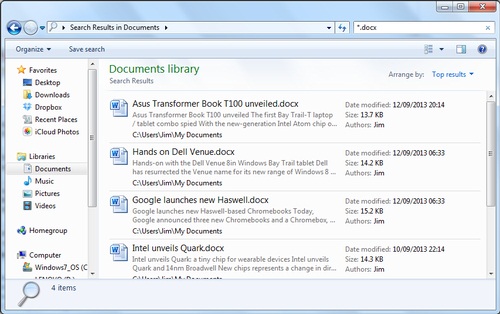
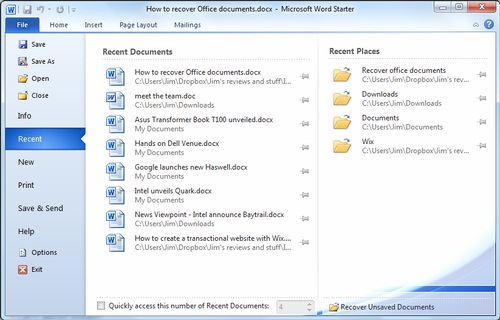
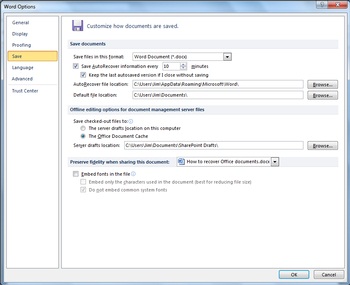
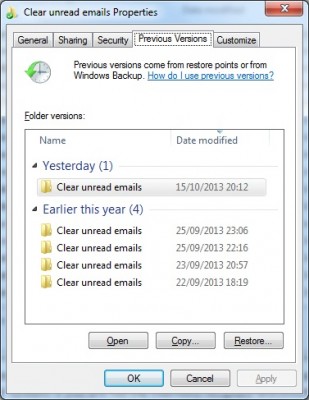




سلام من ی سری صداهای ضبط شده تو لبتاپ داشتم پیداش نمیکنم
سلام ممنونم از شما و توضیحاتتون من فایلم را پیدا گردم اما متاسفانه در مرد باز نمیشه و تمام نوشته ها با علامت های سمبلیک آمده هر کاری کردم موفق نشدم لطفا راهنمایی کنید ممنونم
سلام . من یک پاور درست کرده بودم که خییلی وقت میشه پاک شده . حتی توی فایل های پاک شده هم قرار نداره . چطور میتونم برگردونمش . لطفا راهنمایی کنید . ممنونم
سلام،من نرم افزاراورپوینت روی تبلتمه والان ک نگاه کردم کل ارائه هام پاک شده،توروخدابگیدبایدچیکارکنم?
سلام
من دستم خورده و بخشی از وورد رو پاک کردم و متوجه نشدم در پایان کار، ذخیره هم کردم و فایل رو بستم.
راهی ندارد؟
سلام من از ایفنم backup گرفتم توسط ایتولز اما نمیدونم کجاست میشه منو راهنمایی کنید
فایلش بطور اتومات هر ۱۰ دقیقه توسط خود ورد سیو میشد، الان هرچی میگردم نیست?
سلام، من در حین کار با ورد روی پروژه م بودم که یهو نوشت word stoped و خودبخود بسته شد، چیکار کنم؟ توراخدا کمکم کنید بدبخت شدم
سلام خیلی ممنونم مقاله اشتباهی حذف کرده بودم. کم مونده بود گریه کنم ازتون ممنوم خیلی زیاد
عزیزم کجا پیداش کردی؟
سلام .من یه اهنگ دانلود کردم اما نمیدونم کجای رایانه ذخیره شده .در ویندوز؟نمیدونم چه جوری میتونم پیداش کنم؟اگه میشه جوابم رو برام ایمیل کنید.ممنون.
آرش 67 عزیز سلام
فایلهای دانلودی به صورت پیش فرض به این محل انتقال داده نمیشوند
C:\Users\pc name\Downloads
البته توجه داشته باشید که به جای pc name باید نام کامپیوترتون رو وارد کنید.
شاد باشید!
فایل با پسوند tmp رو چجوری باز کنم؟
WRD0000.TMP